
Metodo 1: Sistemi
Alcuni produttori di smartphone (ad esempio, Samsung e Huawei) incorporano la funzionalità richiesta nel firmware. Considera come è fatto nell'esempio degli ultimi EMUI 10.1 da Huawei.
- Aprire una pagina web o un'applicazione, quindi scattare una foto, ad esempio, attraverso il pulsante nella tenda o il doppio toccamento sul nocciolo del dito. Nella parte inferiore della sinistra, verrà visualizzata una piccola anteprima - toccandola e tira giù, finché non si verifica la scritta "Long Screenshot".
- Lo strumento di creazione dello snapshot inizierà - Usalo per raschiare tutto ciò di cui hai bisogno. Per interrompere la procedura semplicemente toccare l'area di acquisizione.
- Modifica l'immagine Se è necessario, quindi fai clic sul pulsante Salva per caricare l'immagine nella galleria.
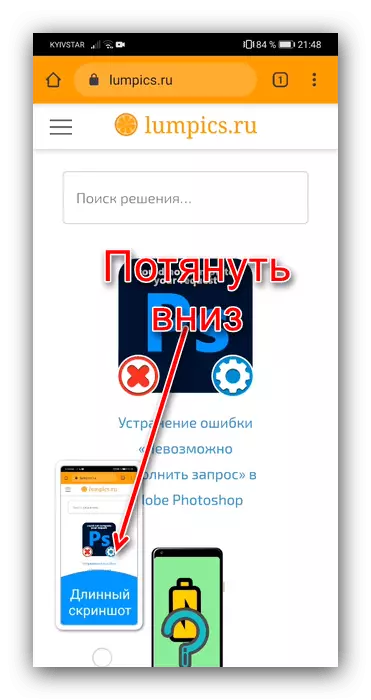
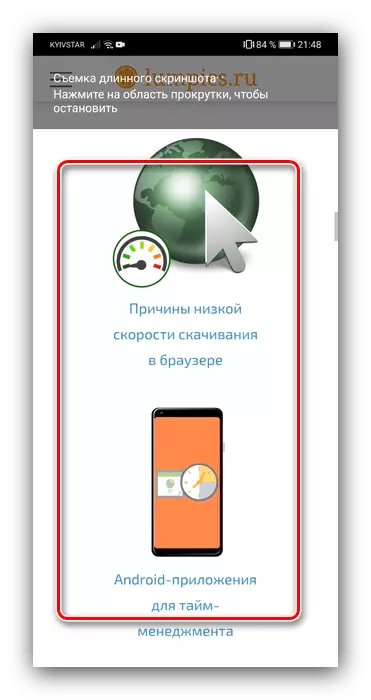
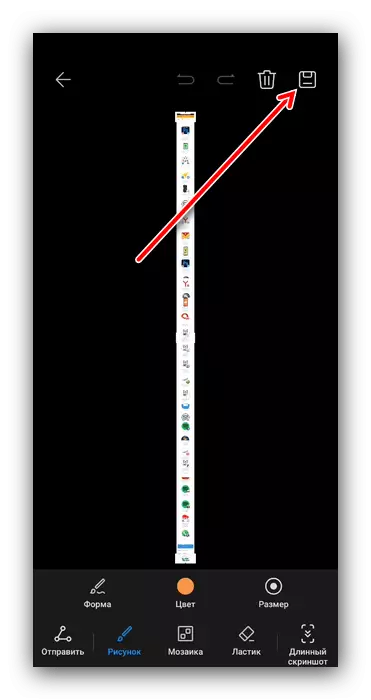
Gli strumenti sistemici sono molto convenienti, ma, Ahimè, non disponibili su tutte le versioni di Android.
Metodo 2: Software sided
Per i dispositivi che sono privi di funzionalità incorporati di creare screenshot lunghe, gli sviluppatori di terze parti hanno preparato un numero di soluzioni. Uno di questi è un'applicazione con il nome non pagato Longshot, che letteralmente in diversi rubinetti riceve una lunga immagine.
Scarica Longshot da Google Play Market
- Dare il programma tutte le autorizzazioni richieste.
- Gli sviluppatori hanno stanziato tre modalità di lavoro Longshot:
- "Schermo istantanea" - con esso utilizzando l'utente seleziona l'applicazione, il cui screenshot lungo vuole ottenere;
- "Snapshot da una pagina web" - Apre il browser integrato da cui è già creata l'immagine;
- "Seleziona un'immagine": consente di incollare manualmente diversi screenshot.
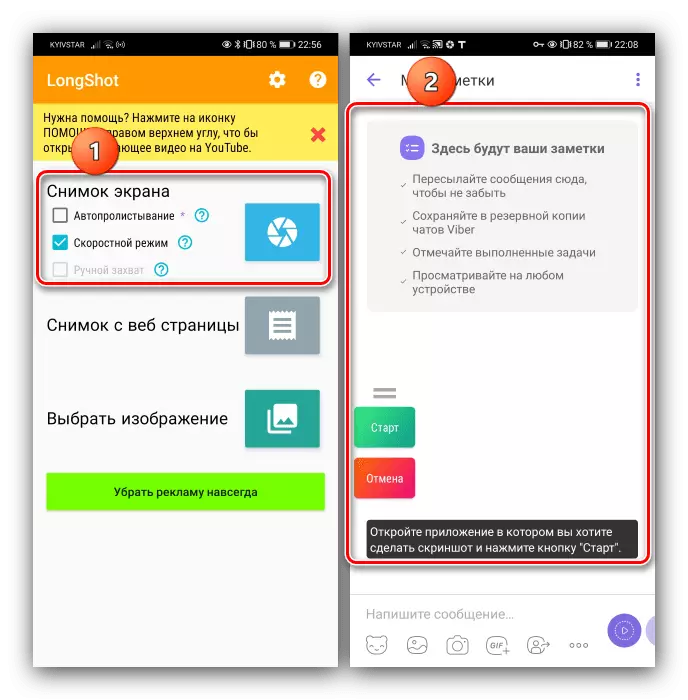
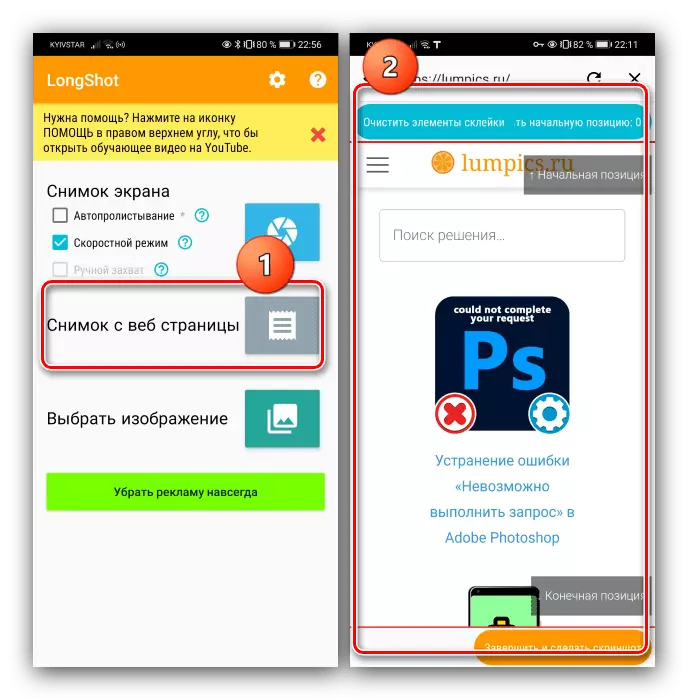
- Ad esempio, usiamo un'istantanea dalla pagina web. Toccare l'articolo appropriato, quindi inserire il sito di destinazione nella barra degli indirizzi e andare ad esso.
- Attendere l'avvio completo, quindi scorrere la pagina prima di avviare l'immagine e fare clic su "Posizione di partenza". Ora tuffarsi nel luogo in cui deve finire, fai clic su "Posizione finale", quindi "Completa e fai uno screenshot".
- Il risultato ottenuto apparirà sullo schermo. Non sarà necessario salvare ulteriormente, poiché tutte le immagini Longshot vengono caricate nella Galleria smartphone.
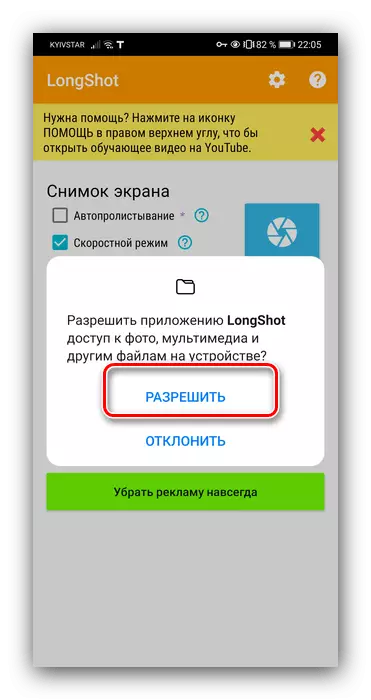
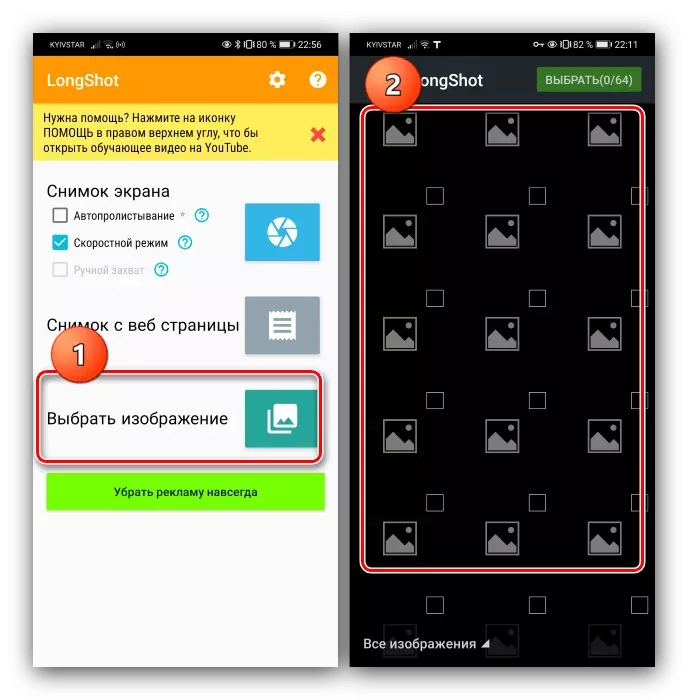
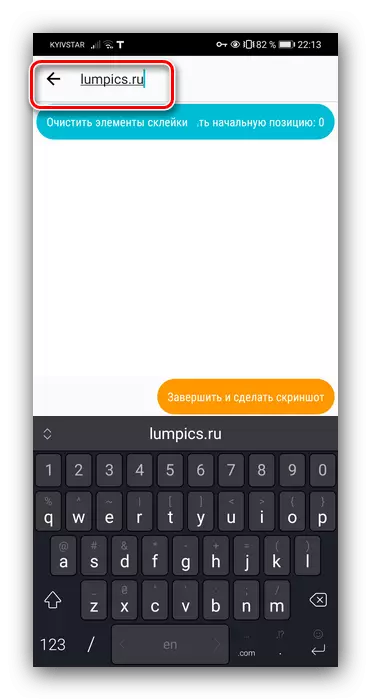
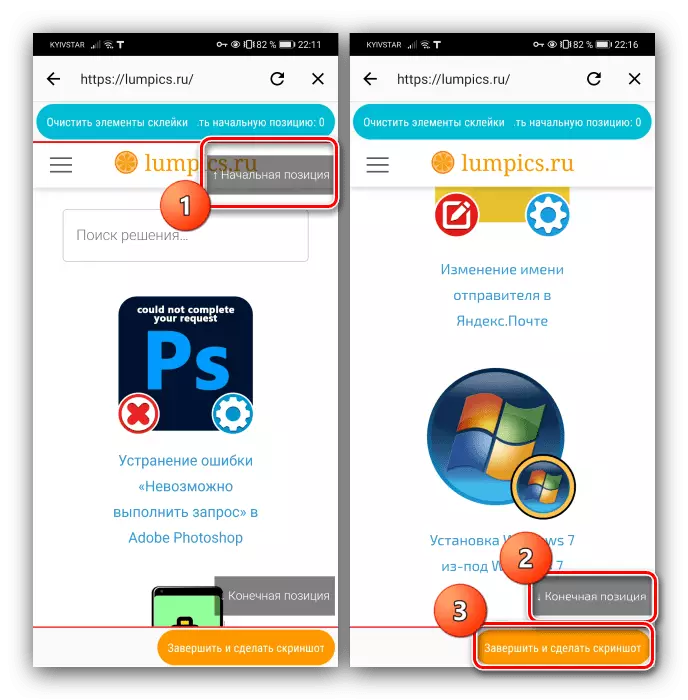
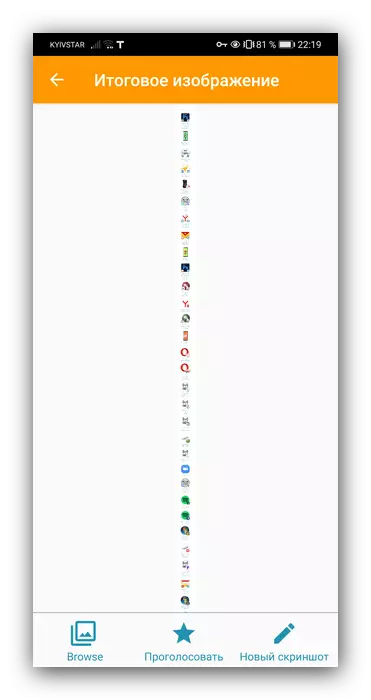
Come vediamo, l'applicazione considerata è abbastanza funzionale, ma l'interfaccia non è implementata molto comoda. Possiamo attribuire agli svantaggi.
